8 načina da popravite Mangago koji ne radi
Miscelanea / / April 06, 2023
Mangago je jedna od popularnih usluga za besplatno čitanje manga. To je neprofitna platforma za sve ljubitelje mange. Pruža ogromnu biblioteku izvora manga. Ali ako imate problema s Mangagom koji ne radi u vašem pregledniku, ne brinite! Donosimo vam savršen vodič koji će riješiti problem Mangago stranice koja ne radi. Dakle, nastavite čitati!

Sadržaj
- Kako popraviti da Mangago ne radi
- Metoda 1: Ponovno pokrenite računalo
- Metoda 2: Rješavanje problema s mrežnom vezom
- Metoda 3: Koristite anonimni način rada
- Metoda 4: Koristite VPN
- Metoda 5: Onemogućite VPN ili proxy poslužitelj
- Metoda 6: Brisanje predmemorije preglednika i kolačića
- Metoda 7: Resetiranje web preglednika
- Metoda 8: Ponovno instaliranje web preglednika
Kako popraviti da Mangago ne radi
U ovom smo članku prikazali sve metode rješavanja problema za rješavanje problema Mangago stranica koja ne radi na vašem računalu. Ali prije nego što prođete kroz rješenja, prvo morate provjeriti rade li poslužitelji ili ne. Provjerite ispad poslužitelja u Mangagu Updownradar stranica.
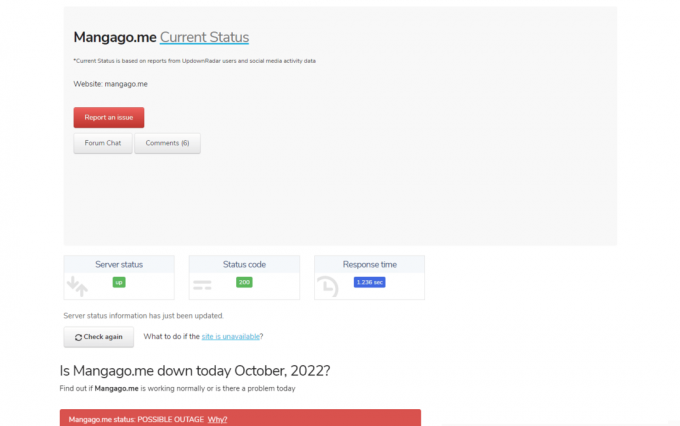
Ako poslužitelji ne rade, trebali biste pričekati dok poslužitelji ponovno ne počnu raditi. Međutim, ako ne nađete nikakve probleme, a Mangago poslužitelji rade i rade, nastavite slijediti korake u nastavku kako biste riješili navedeni problem.
Bilješka: Evo, pokazali smo Google Chrome preglednik kao primjer. Korake možete izvesti u svojim web preglednicima.
Metoda 1: Ponovno pokrenite računalo
Najosnovnija stvar koju trebate učiniti je ponovno podizanje sustava. Slijedite dolje navedene korake za ponovno pokretanje Windows računala.
1. Udari Tipke Alt + F4 zajedno otvoriti Isključi Windows potaknuti.
2. Izaberi Ponovno pokretanje opciju iz padajućeg izbornika.

3. Na kraju, pritisnite Enter tipka za ponovno pokretanje računala.
Metoda 2: Rješavanje problema s mrežnom vezom
Druga metoda je popraviti mrežnu povezanost. Ako ne možete otvoriti ne samo stranicu Mangago nego i druge stranice, možda postoji greška u internetskoj vezi na vašem sustavu. Dakle, za ovaj scenarij trebate riješiti problem s internetskom vezom. Pogledajte naš vodič za rješavanje problema s mrežnim povezivanjem u sustavu Windows 10.

Također pročitajte:14 najboljih aplikacija za čitanje mange za Android
Metoda 3: Koristite anonimni način rada
Ako bilo koji program za praćenje sprječava učitavanje web stranice Mangago, pokušajte posjetiti stranicu u anonimnom načinu rada. Ponekad, tragači mogu ometati Mangago stranicu i ograničiti pristup web stranici. Ovaj problem možete riješiti korištenjem anonimnog načina rada kako biste riješili problem s Mangagom koji ne radi. Provjerite naš vodič za omogućiti anonimni način rada u Chromeu.

Metoda 4: Koristite VPN
Ako Mangago web mjesto nije dostupno u vašoj regiji, onda da biste riješili problem Mangago ne radi možete koristiti VPN. Slijedite naš vodič za postavite VPN na Windows 10 i riješiti problem Mangago stranice koja ne radi.

Metoda 5: Onemogućite VPN ili proxy poslužitelj
Druga metoda za rješavanje problema Mangago cant be open je onemogućavanje VPN-a i proxy poslužitelja ako su omogućeni. Ako upotreba VPN-a nije riješila problem, možete onemogućiti VPN da biste riješili problem mangago.me. Slijedite naš članak koji će vas uputiti onemogućite VPN i proxy poslužitelj na Windows 10.

Također pročitajte: 10 načina za rješavanje pogreške hosta u Chromeu
Metoda 6: Brisanje predmemorije preglednika i kolačića
Dok koristite web-preglednik za surfanje Mangago stranicom, zbog oštećene predmemorije i kolačića možete riješiti problem mangago.me. Slijedite naš vodič za brisanje predmemorije i kolačića u pregledniku Google Chrome.

Metoda 7: Resetiranje web preglednika
Poništavanjem preglednika vratit će se na zadane postavke, a postoji više mogućnosti da možete riješiti problem Mangago cant be open o kojem se govori. Slijedite dolje navedene korake kako biste resetirali svoj web preglednik i provjerili je li problem Mangago ne radi riješen.
1. Otvoren Google Chrome i idi na chrome://settings/reset
2. Klikni na Vratite postavke na izvorne zadane vrijednosti opcija, označena.

3. Sada kliknite na Resetiraj postavke gumb za pokretanje procesa resetiranja.

Također pročitajte:Popravi Došlo je do neočekivane pogreške Oporavak OS-a Chrome
Metoda 8: Ponovno instaliranje web preglednika
Ako nijedna od gore navedenih metoda ne pomogne, a vi se i dalje suočavate s problemom neispravnosti Mangago.me, pokušajte ponovno instalirati web-preglednik kako biste riješili pogrešku Mangago site not working.
1. Otvori Windows pretraživanje, tip Upravljačka ploča, zatim kliknite na Otvoren.

2. Postavi Pregled po: način na Kategorija.
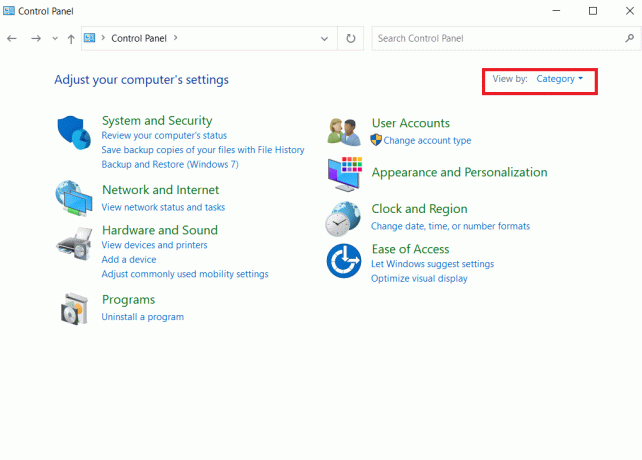
3. Evo, kliknite Deinstalirajte program pod, ispod Programi odjeljak.

4. Od Programi i značajke desnom tipkom miša kliknite svoj web preglednik (npr. Google Chrome) i kliknite na Deinstaliraj.
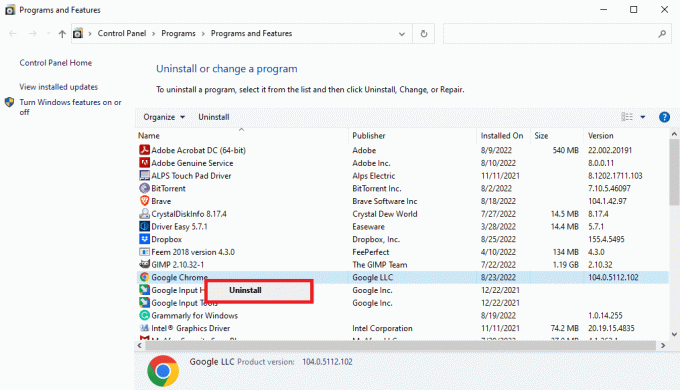
5. Pričekajte da deinstalacija završi.
6. Zatim, u Start izbornik traži, tip Firefox, i kliknite na Otvoren.

7. Posjetiti službena stranica za Google Chrome i kliknite na Preuzmite Chrome dugme.
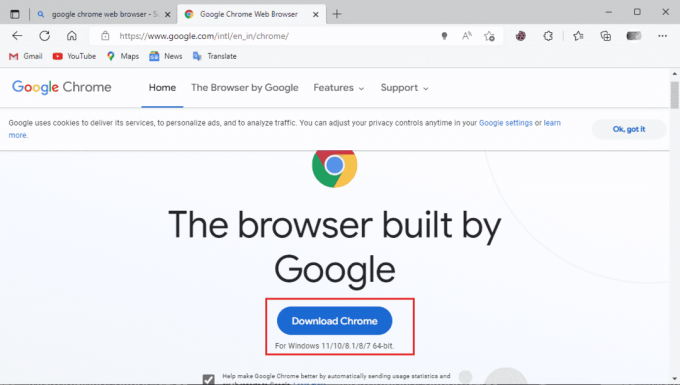
8. Nakon preuzimanja pokrenite preuzetu instalacijsku datoteku na instalirajte preglednik Google Chrome.

Preporučeno:
- Kako pojačati svoj alarm
- Ima li Netflix Jujutsu Kaisen?
- 27 najboljih Android aplikacija za besplatno čitanje manga
- Kako aktivirati Crunchyroll na bilo kojem uređaju
Nadamo se da ste naučili kako popraviti Mangago ne radi. Možete nam se obratiti sa svojim upitima i prijedlozima putem odjeljka za komentare u nastavku. Također nam možete reći o kojim temama želite učiti sljedeće.

Elon Decker
Elon je tehnički pisac na TechCultu. Već oko 6 godina piše vodiče s uputama i obradio je mnoge teme. Voli pokrivati teme vezane uz Windows, Android te najnovije trikove i savjete.



